Så här aktiverar du instrumentpanelfunktioner i macOS Catalina
Macos Guide / / August 04, 2021
Annonser
I det här inlägget visar vi stegen för att aktivera Dashboard-funktioner i macOS Catalina. Med introduktionen av macOS X Tiger redan 2005 välkomnade vi Dashboard. Sedan dess hade det blivit en integrerad del av Apples ekosystem. Även om det inte fick några betydande uppdateringar eller förbättringar med tiden, ändå strömmade många användare fortfarande till det. Möjligheten att komma åt klockan, miniräknare, väder, klisterlappar och tio andra widgetar på ett ställe effektiviserade arbetsflödet för vardagliga användare.
Men med macOS Catalina bjuder vi äntligen på den här funktionen. Från och med nu finns det inga dolda justeringar eller lösningar som gör det möjligt att återkalla det. Men om du är en av de människor som fortfarande vill få tillbaka den här funktionen, finns det fortfarande några goda nyheter. Det finns några ganska praktiska alternativ som låter dig ge dig de flesta, om inte alla, funktionerna i Dashboard i macOS Catalina. Följ med för en fullständig lista.
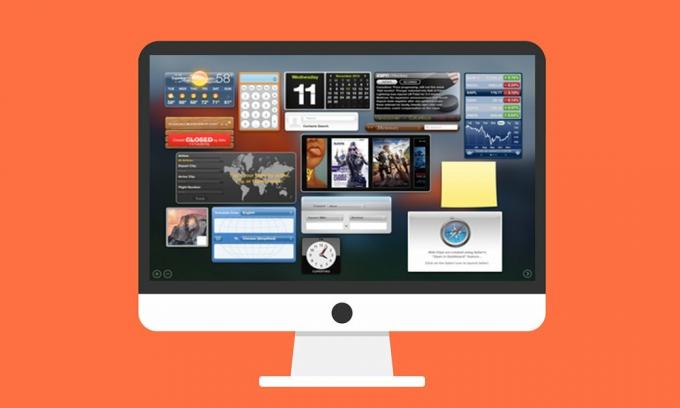
Innehållsförteckning
-
1 Så här aktiverar du instrumentpanelfunktioner i macOS Catalina
- 1.1 Infinity Dashboard
- 1.2 Widgets
- 1.3 iWall
- 1.4 Skämtsam
- 1.5 Idag Visa:
Så här aktiverar du instrumentpanelfunktioner i macOS Catalina
Här ges fyra olika appar från tredje part följt av Apples egen inbyggda funktion. Utan vidare, låt oss kolla in dessa fem alternativ.
Annonser
Infinity Dashboard
Detta är förmodligen det mest funktionsrika instrumentpanelalternativet som du kan få tag på. Fylld med cirka 35 inbyggda moduler har den täckt nästan varje domän. Dessa inkluderar aktuellt väder, restider, webbplatsstatistik, aktiekurser, födelsedagar, valutakurser etc. Du kan till och med kolla produktpriserna på Amazon eller kolla in dina YouTube-åsikter och Facebook-fans.
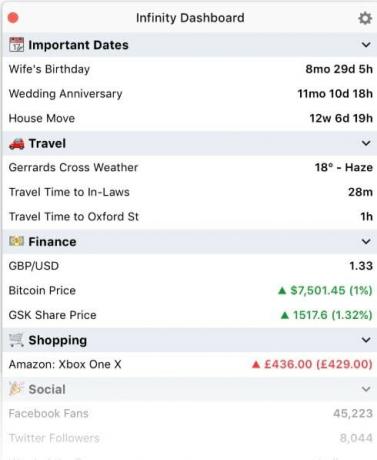
På samma sätt innehåller den också information relaterad till Fitbit-statistik, växelkurser och din Mac-systeminformation. Då kunde nördarna ta allt detta ett steg längre och skapa egna moduler med JavaScript. Det är inte allt. Du kan till och med skapa en lokal server och ladda upp din kopia av instrumentpanelen där borta. Detta gör i sin tur uppdateringen av instrumentpanelen i realtid, låter dig enkelt dela din instrumentpanel med andra eller till och med använda den på din Windows-dator.
- Ladda ner: Infinity Dashboard
Widgets
Nästa alternativ i det här inlägget om hur du aktiverar Dashboard-funktioner i macOS Catalina är Widgets. Namnet säger allt. Den här appen ser en widget för nästan alla viktiga uppgifter samt information om en överblick. Till exempel är widgets för ljudspelare, enhetsomvandlare, kalender, kalkylator, klocka, kontakter, räknare, ordbok, systemstatistik, text-till-tal, världsklocka några av de anmärkningsvärda.
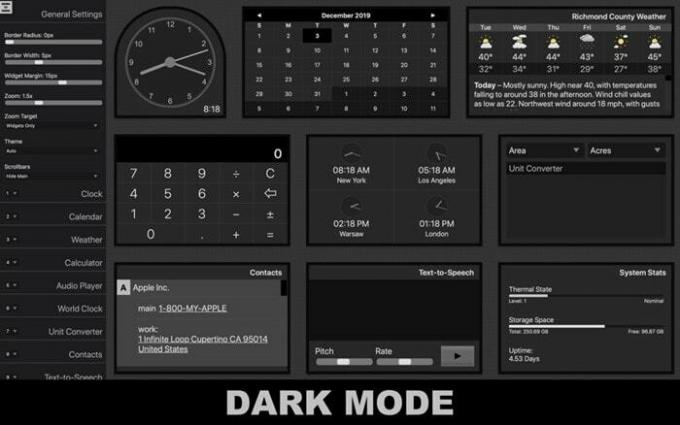
Annonser
För att döda din tristess kan du till och med prova händerna på ett Slide Puzzle-spel. Dessutom fungerar av de tolv modulerna 11 av dem också offline. Så detta sparar inte bara din nätverksbandbredd utan slutar också få poäng på säkerhetsaspekten. Dessutom är alla dessa widgets lyhörda och anpassas automatiskt till det tillgängliga området på skärmen.
- Ladda ner: Widgets
iWall
Om du letar efter ett Dashboard-alternativ som också markerar den estetiskt tilltalande faktorn, slutar din sökning här. De vanliga funktionerna för att ställa in tids- och kalenderwidgets finns fortfarande kvar. Men om du tar allt detta ett steg längre kan du till och med lägga till en video som bakgrund. Det finns också några andra skäl till att den inkluderas i den här guiden för att aktivera Dashboard-funktioner i macOS Catalina.
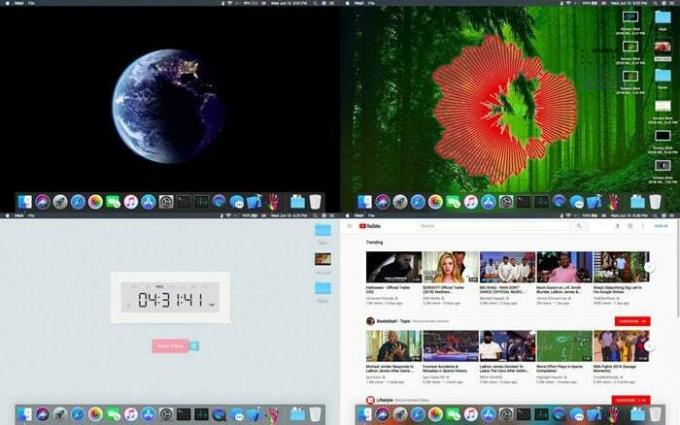
Du kan till exempel också ställa in en dynamisk bakgrund som ändrar färg baserat på tid på dagen. På samma sätt kan du till och med skapa dina egna dynamiska skrivbordskällor. Dessa stöder också 4K, 8K ultra high definition-video. Även om det hamnar något på widgetlistan, gör det det med en imponerande GUI.
Annonser
- Ladda ner: iWall
Skämtsam
Till skillnad från andra i den här listan har Dashful inte sin egen fristående app. Snarare har den bara en live webbversion. Men även då är det inte kort på funktioner. Till att börja med kan du lägga till widgets för sociala medier som hjälper dig att skapa en check på din Twitch YouTube och Twitter-följare. Då kan du också lägga till en widget för tidshantering som i sin tur inkluderar aktuellt datum och tid, nedräkning, årets framsteg och relaterade moduler. Du kan också lägga till anpassade widgets, anpassade API: er, statisk KPI, bild och logotyper.
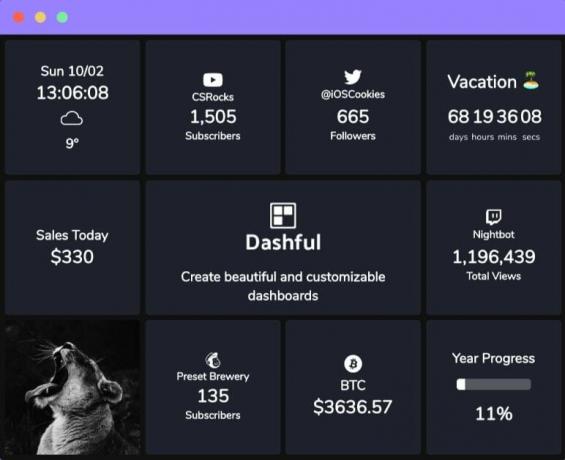
Då finns det också ett alternativ att lägga till
- Ladda ner: Skämtsam
Idag Visa:
Om du inte vill följa alternativ från tredje part finns det också Apples egen Today's View. När de tekniska jättarna bestämmer sig för att skilja sig från Dashboard i macOS Catalina introducerade den denna funktionalitet. Så klicka på ikonen Meddelandecenter och gå över till fliken Idag.
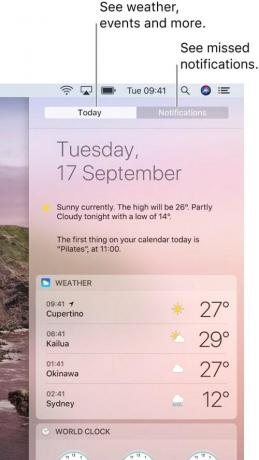
Du kan sedan utnyttja vissa lager widgets till fullo som kalender, påminnelser, världsklocka, kalkylator, väder, bland andra. Men om du hittar något som saknas kan du också lägga till widgets från tredje part. På samma sätt kan du också ordna dessa widgets, ta bort dem, kolla in batteriets hälsa, lägga till en nedräkningstimer etc.
Så det här var allt från den här guiden hur man aktiverar Dashboard-funktioner i macOS Catalina. Låt oss veta dina favoriter från den ovan nämnda listan. Avrundning, här är några Tips och tricks för iPhone, PC-tips och tricksoch Android Tips och trick att du också ska kolla in.

![Hur man installerar lager-ROM på Symphony Helio S10 [Firmware File / Unbrick]](/f/c3cf59580b572f0537515ccf501c6c4b.jpg?width=288&height=384)
![Hur man installerar lager-ROM på Cktel Aplus [Firmware Flash File / Unbrick]](/f/cd5758b257d5e61f03d050ecc30d28ea.jpg?width=288&height=384)
![Så här installerar du lager-ROM på EPIC X9 Plus [Firmware Flash File / Unbrick]](/f/15395604c51a2cecc0bc2694990a5282.jpg?width=288&height=384)